讲解两种最常用的破解centos7忘掉密码的解决方案
救援模式(推荐方法)
第一步:启动系统
到这里之后,点击一下屏幕,输入e
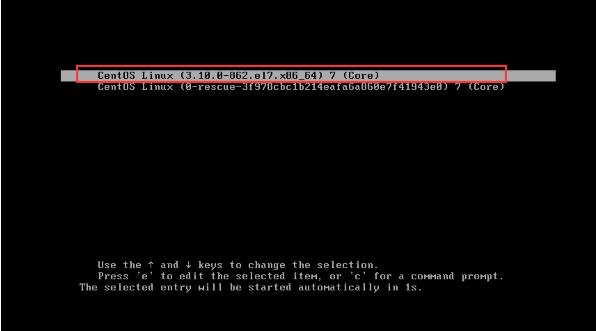
第二步:输入rd.break
在linux16开头的行的结尾输入rd.break
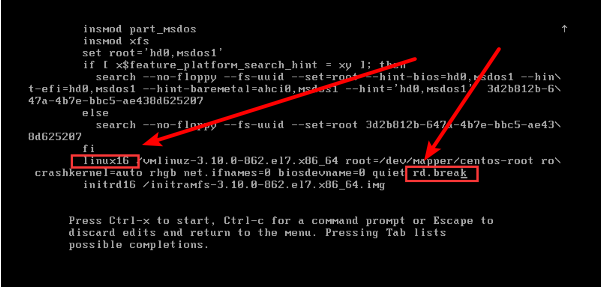
第三步:ctrl+x
输入ctrl+x运行
进入到如下的界面
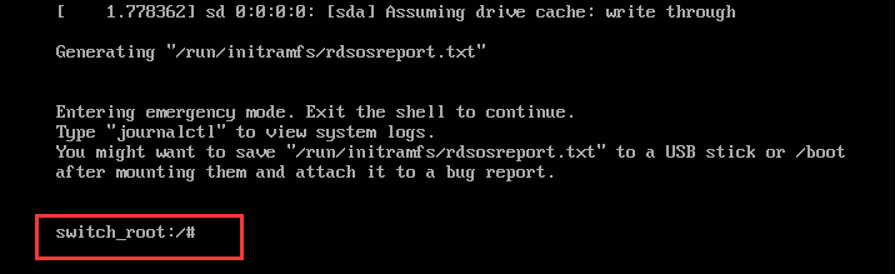
第四步:重新挂载根
现在的根为只读状态,需要挂载为读写状态以便进行修改
输入红框内的内容
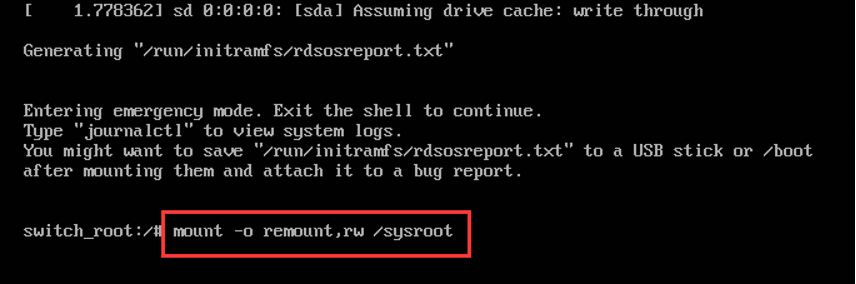
第五步:切换根
进入到sh,即为你真正的系统
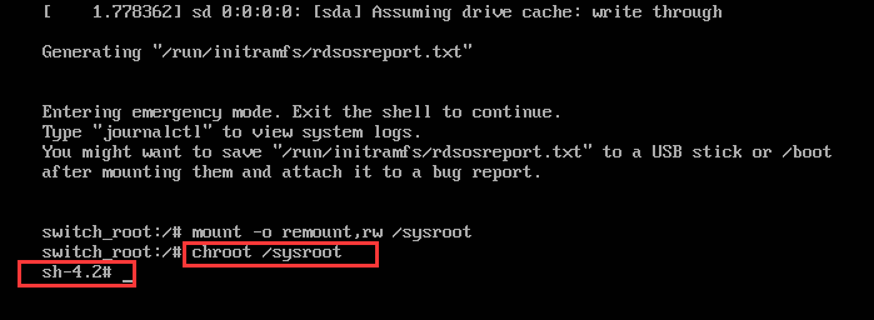
第六步:修改密码
需要输入两次密码进行确认
结尾看到successfully即为修改成功

第七步:退出并重启
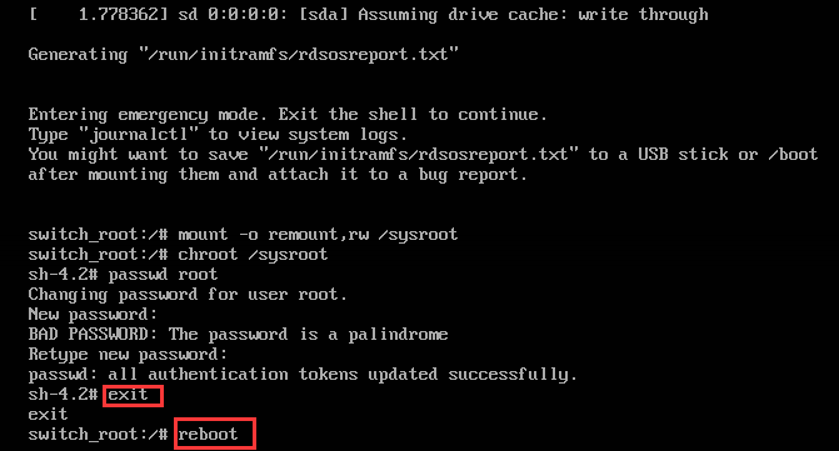
第八步:进入系统
可以发现我们使用修改后的密码成功进入系统
工作中推荐使用此种方法
设置光盘为第一启动项,第二种
虚拟机环境下
工作中不推荐
第一步:进入bios界面
虚拟机中:点击左上角的虚拟机--》电源--》打开电源时进入固件
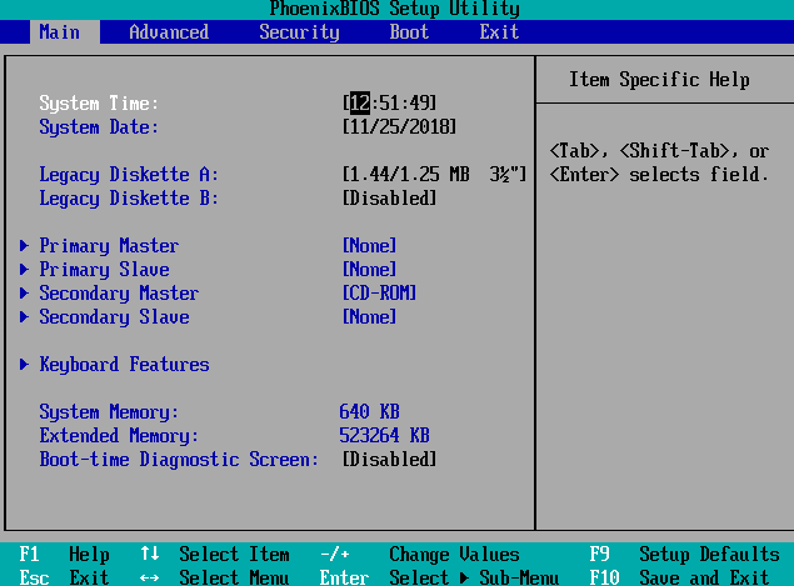
第二步:使用左右键选择上方的boot
按住shift+ 加号,让cd-rom第一启动项
然后按一下F10保存即可,回车即可
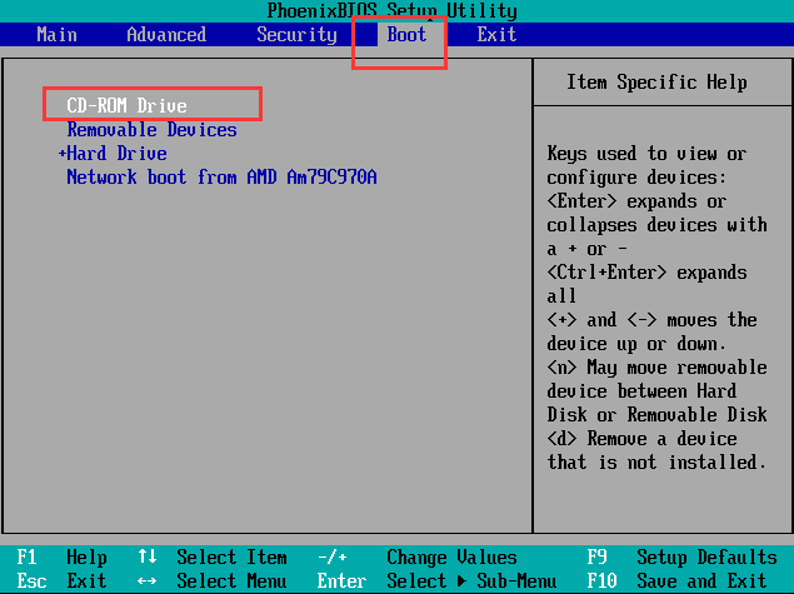
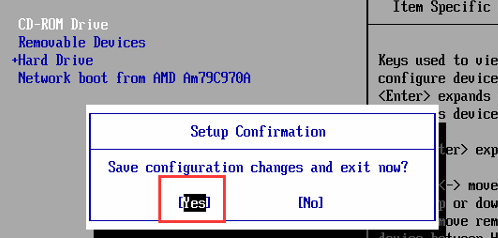
第三步:选择troub..按回车
然后选择救援模式回车
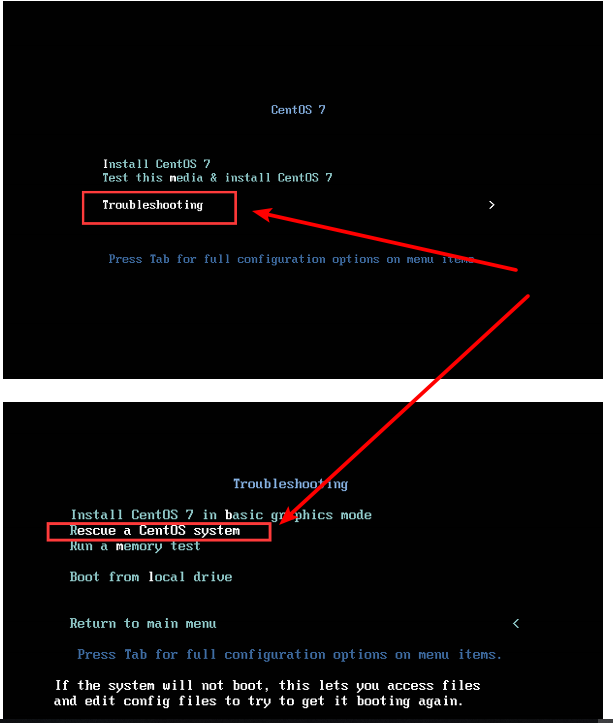
第四步:选择continue 即输入1
千万不要选3
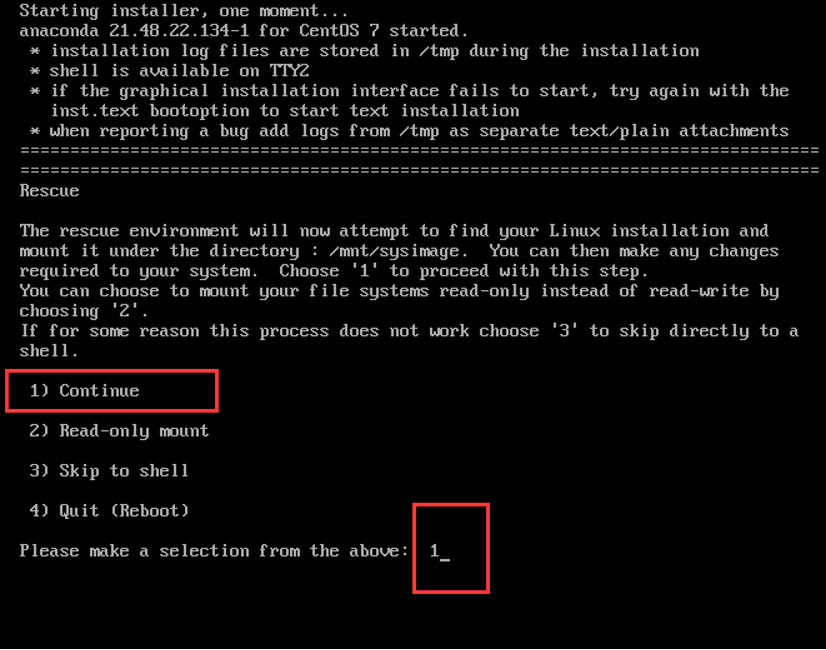
第五步:可以发现救援模式中有所有系统文件
如果以后自己误删了系统文件可以在这里进行复制
自己真正的根在/mnt/sysimage下
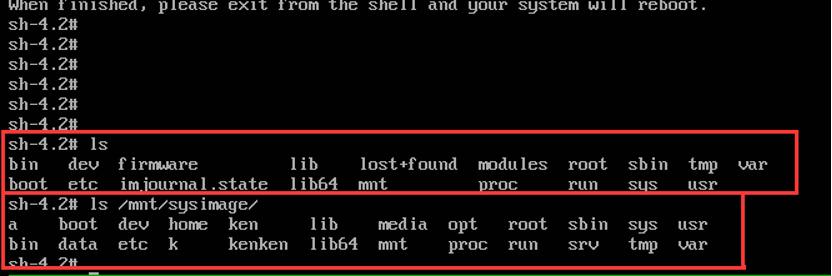
第六步:切换至自己真正的根中
第一步:切换至自己的根下
chroot /mnt/sysimage
第二步:使用passwd修改密码
输入两次需要修改的密码,输入密码不可见
passwd root
第三步:修改完成之后退出自己的根
exit
第四步:重启
reboot
